Гравировка по дереву своими руками
Что такое гравировка по дереву? Как ее сделать самостоятельно дома? Мы расскажем вам в этой статье.
{{{title}}}
{{{text}}}
Получить каталог оборудования
Даю согласие на обработку персональных данных (Политика конфиденциальности)
Поля отмеченные * обязательны для заполнения
Получить каталог оборудованияНа что можно наносить рисунки? На что угодно. От мелких сувениров, шкатулок до огромных поверхностей столов, карнизов, дверей. Дерево считается мягким материалом, который замечательно поддается обработке. Если говорить о выборе, то отдавайте предпочтение породам монолитной структуре.
К ним относятся:
- береза;
- ольха;
липа; - бук и им подобные.
Дуб или сосна — смолистая и твердая древесина — не так просты для обработки дома.
Гравировать поверхности — интересно и не всегда есть возможность или желание поручить это специалистам. При наличии сноровки, усердия и некоторых знаний это можно сделать и самому. Для небольших предметов или простых узоров будет достаточно инструментов, которые есть в большинстве домов. Это резцы по дереву, разные насадки. А вот для идей посложнее понадобится более серьезное оборудование. Например, лазер или фреза.
Существует два типа обработки:
- ручной;
- механический.
Остались вопросы?
Оставьте заявку и наши специалисты проконсультируют
вас по интересующим вопросам.
{{{title}}}
{{{text}}}
Заказать бесплатную
консультацию
Оставьте свой телефон, и мы свяжемся с вами
Даю согласие на обработку персональных данных (Политика конфиденциальности)
Получить консультациюМеханическая гравировка
Если у вас есть друг-стоматолог или вы сами имеете отношение к этой сфере медицины, для вас хорошая новость — можно использовать бормашину для создания даже сложных орнаментов.
Для регулирования глубины гравировки следует контролировать степень нажима на инструмент. Следите за скоростью и тогда мягкие щепки не будут отлетать в процессе. Остроту можно проверить до начала работы. А также стоит попробовать, как ваша рука приноровилась к инструменту. Также до старта постарайтесь нарисовать эскиз наносимого узора, так он будет в итоге точнее и чище. Специалисты рекомендуют отшлифовать и обезжирить поверхность предмета перед гравировкой.
Ручная гравировка по дереву
В процессе нужно зафиксировать предмет с помощью подушечки — во избежание скольжения. Пригодится также лампа с линзой. Переносить рисунок на поверхность надо при помощи трафарета — так он будет аккуратным и красивым в итоге.
С помощью штихелей и пуансонов можно сделать желобки и канавки, линии и точки, геометрические фигуры. На фрезерных и лазерных станках можно гравировать разные предметы, не только с плоской поверхностью.
Нанесение надписей и узоров на предметы — задача, требующая скрупулезного подхода. Выделите на это время и в результате вы получите достойный результат и удовольствие от самого процесса. Тщательность и старательность приветствуются. Дополнительную информацию, а также последовательные инструкции можно найти в видео-уроках в сети. Делая гравировку по дереву своими руками, вы будете уверены в том, что такого результата не будет больше ни у кого — вы создадите эксклюзивную вещь.
Получите каталог нашего оборудования
Оставьте свой телефон, и мы свяжемся с вами
Даю согласие на обработку персональных данных (Политика конфиденциальности)
10 полезных советов по работе на лазерном гравере по дереву и фанере.
 Настройка лазерного гравера.
Настройка лазерного гравера.Всем привет, Друзья! С Вами 3DTool!
Станок лазерной резки СО2. 10 полезных советов для новичков по резке и гравировке фанеры и дерева.
Предисловие. Для части советов важно понимать разницу между векторными файлами и растровыми файлами. Векторные файлы представляют собой математические формулы, которые описывают линии, круги и т.д. Они создаются в таких программах, как Adobe Illustrator, Inkscape, AutoCAD и Corel. Растровые файлы представляют собой наборы отдельных пикселей, например цифровые фотографии, файлы Adobe Photoshop, JPG и т. Д. Вырезать на лазере вы можете только векторные файлы, а гравировать – оба вида. Для некоторых советов, перечисленных ниже нужно, чтобы ваш файл был векторным.
Каталог лазерных станков с ЧПУ
Совет №1. Подготовка к лазерной резке или гравировке.
Прежде чем мы перейдем к советам по резке и гравировке, давайте начнем с полезных советов по подготовке к ним:
Защита от дыма/нагара: если вы собираетесь гравировать что-либо, помните, что дым/нагар от гравировки может испачкать края гравируемой поверхности. Что бы этого избежать, наклейте на поверхность малярный скотч. Он не сильно повлияет на мощность лазера (можно немного увеличить мощность, если считаете, что это необходимо), но защитит материал вокруг гравируемой зоны от следов дыма. После нанесения гравировки просто снимите скотч.
Что бы этого избежать, наклейте на поверхность малярный скотч. Он не сильно повлияет на мощность лазера (можно немного увеличить мощность, если считаете, что это необходимо), но защитит материал вокруг гравируемой зоны от следов дыма. После нанесения гравировки просто снимите скотч.
Предварительные настройки: Лазерный станок, который вы используете, наверняка имеет рекомендуемые настройки для резки или гравировки различных материалов и различной толщины. Вы можете загрузить эти настройки в свой компьютер или непосредственно плату управления станком лазерной резки и сохранить их в качестве предустановок. Обязательно назовите их как-нибудь осмысленно, чтобы в будущем их можно было легко идентифицировать. Таким образом, когда вы в следующий раз будете гравировать на коже или резать акрил толщиной 3 мм, вы можете просто найти и использовать предустановку для работы с данным материалом.
Тестовая резка заготовки: даже если у вас имеется предустановка для разреза материала, рекомендуется выполнить тестовый разрез прежде, чем запустить на выполнение основное задание. Нет ничего хуже, чем вынуть лист материала фанеры после реза лазером и обнаружить, что он не разрезал всё задуманное до конца. Рекомендуем создать маленький круг или квадрат (около 6 или 10 мм в ширину) и вырезать его в углу заготовки. Таким образом можно увидеть, нужно ли увеличивать или уменьшать мощность, прежде чем запустить базовое задание.
Нет ничего хуже, чем вынуть лист материала фанеры после реза лазером и обнаружить, что он не разрезал всё задуманное до конца. Рекомендуем создать маленький круг или квадрат (около 6 или 10 мм в ширину) и вырезать его в углу заготовки. Таким образом можно увидеть, нужно ли увеличивать или уменьшать мощность, прежде чем запустить базовое задание.
Совет №2: Важность слоев в графических редакторах
Некоторые советы, о которых пойдет речь ниже, требуют возможности гравировать/резать только часть файла или дизайна за один раз. Самый простой способ сделать это — поместить разные части вашего дизайна на разные слои одного файла. Большинство графических программ позволяют создавать слои, а затем включать и выключать их. Хотя вы, конечно, можете поместить все на один слой, разделение на несколько слоев дает вам несколько ключевых преимуществ:
1. Контроль очередности резов. У вашего лазерного станка скорее всего есть несколько вариантов управления порядком, в котором происходит рез, но удобнее всего контролировать очередность одним единственным способом: задать разные линии реза на отдельных слоях, чтобы включать и выключать каждый слой в нужном порядке.
2. Несколько слоев в одном файле. Вместо того, чтобы каждый дизайн или часть дизайна сохранять в отдельном файле, просто поместите их все в один файл и разбейте на отдельные слои. Затем просто запускайте нужные слои.
3. Создание подсказок и мишеней. Возможно, вы создали несколько подсказок для разметки вашего дизайна, или мишень для размещения нескольких одинаковых объектов. Чтобы их не вырезало на основном дизайне, поместите их на отдельный слой и просто отключите его.
Совет № 3: Приемы лазерной резки и гравировки по дереву.
Допустим, вы разработали логотип или изображение и хотите вырезать его на заготовке из цельного дерева. Дерево — отличный материал для гравировки, но нужно понимать разницу между гравировкой на цельном куске дерева и композитным материалом, таким как фанера или МДФ. В отличие от изготовленного материала, натуральное дерево не является однородным. Волокна в древесине представляют различные этапы роста в (зимой и летом), и каждое из них будет выжигаться по-разному.
Еще одна вещь, о которой следует помнить, это материалы с тонким шпоном хорошей древесины сверху. Гравировка часто прожигает тонкий шпон, обнажая то, что находится под ним. Удостоверьтесь, что древесина, которая находится под шпоном, выглядит хорошо, и что вы выжигаете весь шпон, чтобы у вас не было смеси шпона и поверхности под ним.
Совет № 4: Лазерная резка перекрывающихся обектов.
Часто, когда нужно вырезать несколько частей одновременно, велико искушение поместить их рядом друг с другом, что бы соседние одинаковые линии перекрывались друг другом для экономии листа материала. Это хорошая идея, но можно ее очень легко испортить.
Например у вас заготовлено куча квадратов для резки. Если вы нарисуете два квадрата (по четыре стороны каждый), а затем прижмете их друг к другу, визуально будет только одна линия между ними. Проблема в том, что, хотя для вас это выглядит это как одна сплошная линия, компьютер все равно видит две. Конечным результатом является то, что линии будут обрезаны одна по другой. Это приведет к тому, что данный край, скорее всего будет выжженым, а не чистым. Так же потратится время на ненужный рез.
Если вы нарисуете два квадрата (по четыре стороны каждый), а затем прижмете их друг к другу, визуально будет только одна линия между ними. Проблема в том, что, хотя для вас это выглядит это как одна сплошная линия, компьютер все равно видит две. Конечным результатом является то, что линии будут обрезаны одна по другой. Это приведет к тому, что данный край, скорее всего будет выжженым, а не чистым. Так же потратится время на ненужный рез.
Способ исправить это — убрать одну из удвоенных линий. Нарисуйте один из квадратов 3-х сторонним, убрав одну боковую линию напротив первого квадрата и совместите их.
Совет № 5: Разница лазерной гравировки растрового изображения и векторного.
Основное различие между растровой гравировкой и векторной состоит в том, что для гравировки лазер перемещается слева направо по области гравировки, а затем перемещается вниз на минимальный шаг, повторяя до тех пор, пока не выгравирует изображение. С векторным резом лазер просто движется вдоль линий. В результате растровая гравировка занимает намного больше времени, чем векторный рез.
В результате растровая гравировка занимает намного больше времени, чем векторный рез.
Итак, у вас есть рисунок. Например, кельтский узел, который представляет собой, в основном, просто линии. Конечно, вы можете запустить его как растровую гравировку. Преимущество состоит в том, что вы можете установить толщину линий какую хотите, и разные линии будут иметь разную толщину. Недостаток в том, что гравировка займет гораздо больше времени.
Если же файл векторный, есть быстрый способ создания линий без их разреза. Запустите ваш файл как векторную резку, но выключите питание и увеличьте скорость. Например, чтобы прорезать 3мм фанеру, мы ставим мощность лазера на 100% и скорость на 20%, но, чтобы на ней же нарисовать линию, уменьшаем мощность до 30% и скорость на 95%. Пытаясь прорезать материал, лазер просто выжигает на нем тонкую линию. Преимущество в том, что так будет намного быстрее, чем векторная гравировка. Недостатком является то, что линия будет очень тонкой, и вы не сможете изменить ее толщину.
Совет № 6: Расфокусировка лазерного луча для получения более толстых векторных линий.
В последнем совете мы рассмотрели, как использовать векторное изображение, чтобы просто делать линии на материале для создания штриховых рисунков или дизайнов. Но недостатком этого метода является то, что линия очень тонкая. Но есть способ получить более толстые линии. Лазерный луч имеет очень узкую точку фокусировки, поэтому, если немного опустить материал ниже, лазер потеряет фокус и рассеется. Положите небольшой кусок дерева толщиной около 9,5 мм на материал, который вы используете, и сфокусируйте лазер на этом куске. Затем запускайте лазер на векторной настройке (с меньшей мощностью и более высокой скоростью). В результате получается гораздо более толстая линия, чем если бы лазер был правильно сфокусирован.
Есть 2 недостатка этого способа, о которых нужно знать при использовании этой техники работы. Один из них — линия немного неточная и не такая четкая, как при растровой гравировке. Во-вторых, в углах линий лазер делает небольшую паузу, так как меняет направление, поэтому углы прогорают немного глубже. Углы выглядят так, будто в них есть маленькие точки.
Во-вторых, в углах линий лазер делает небольшую паузу, так как меняет направление, поэтому углы прогорают немного глубже. Углы выглядят так, будто в них есть маленькие точки.
Совет № 7: Добавление векторной обводки к краю шрифта или гравируемого изображения
Обычно у вас должны получаться хорошие края на любой гравировке, которую делает ваш лазер (если вы не проверяете фокусировку). Но если вы хотите придать краям гравировки немного большую резкость, вот хороший совет: добавьте легкую векторную обводку по краю гравируемого изображения.
Вам понадобится изображение в виде векторного файла. Выберите его и добавьте тонкий штрих (обводку) по краям. Когда вы настраиваете лазер для обводки, уменьшите питание лазера и увеличьте скорость, чтобы он выжигал, но не прорезал края. После того, как лазер выполнит основную гравировку, он вернется и обожжет тонкую линию вокруг самого края.
Этот эффект отлично подходит для разного рода надписей.
Каталог настольных лазерных станков — https://3dtool.ru/category/chpu/lazernye-stanki/lazernyy-graver/
Совет № 8: Лазерная резка дерева в целевой области.
Иногда вам нужно точно попасть в целевую область, которая не лежит в начальных координатах лазера. Например, имеется кусок пластика, из которого вы уже вырезали несколько фигур, но между старыми вырезами достаточно места, чтобы сделать другой, новый вырез. Как вы можете аккуратно вставить новый рез в оставшееся пространство?
Сначала измерьте целевую область и получите ее приблизительные размеры. Убедитесь, что есть достаточно места для того, что вы хотите вырезать. Затем разместите заготовку на сотовом столе лазерного станка и измерьте расстояние от нулевых координат лазера до целевой области. Например, прямоугольник 2.5см на 5 см, расположенный на 6см ниже и на 2см левее от края. Затем в вашем файле используйте разметку, чтобы выделить целевую область и положение от начала координат на материале. Поместите свой рисунок или рез в целевой области. Убедитесь, что данная разметка не будет использоваться при резке. Если вы все правильно измерили, ваш вырез должен находится прямо в целевой области.
Поместите свой рисунок или рез в целевой области. Убедитесь, что данная разметка не будет использоваться при резке. Если вы все правильно измерили, ваш вырез должен находится прямо в целевой области.
Совет № 9: Одновременная лазерная гравировка многих объектов и использование шаблонов.
Допустим, у вас есть много деревянных подставок, на которых вы хотите выгравировать логотип. Вы можете помещать их по одному в начальных координатах лазера и гравировать один за другим. Но разве не было бы лучше расположить несколько штук одновременно и сделать так, чтобы станок лазерной резки выгравировал изображение на всех заготовках одновременно ?
Хитрость заключается в том, что нужно создать сетку, на которую можно выложить заготовки, и точно нанести на них лазерную гравировку. Создайте новый векторный файл размером с вашу рабочую зону лазера. Затем измерьте ваше изображение которые будет тиражировать на заготовках. Если вы можете получить его точную форму — это отличный вариант, но если это не возможно, то подойдет обычный круг или квадрат, главное, что бы края изображения точно входили в область квадрата или круга. Это будет вашей целевой формой. Создайте шаблон и поместите ваш рисунок (гравировку или вырез) в данную область. Теперь скопируйте шаблон и ваш рисунок и вставьте столько копий, сколько вы можете уместить в пространстве рабочей зоны лазера.
Если вы можете получить его точную форму — это отличный вариант, но если это не возможно, то подойдет обычный круг или квадрат, главное, что бы края изображения точно входили в область квадрата или круга. Это будет вашей целевой формой. Создайте шаблон и поместите ваш рисунок (гравировку или вырез) в данную область. Теперь скопируйте шаблон и ваш рисунок и вставьте столько копий, сколько вы можете уместить в пространстве рабочей зоны лазера.
Совет: Оставьте немного места между шаблонами, чтобы заготовки не лежали плотно друг к другу.
Прежде чем запускать файл, не забудьте переместить сетку и шаблон на один слой, а свое изображение на другой слой. Затем отключить печать для слоя с вашим дизайном на нем.
Отрежьте кусок картона/фанеры под размер рабочей зоны лазера и поместите его в лазер. Теперь убедитесь, что только слой с шаблоном установлен для резки. Выгравируйте шаблон на картоне. Получится сетка, которая соответствует той, что в файле. Теперь поместите предметы, которые вы собираетесь выгравировать на шаблон, отмеченную на картоне. Не забудьте перефокусировать лазер на верхнюю часть того, что вы собираетесь гравировать. Теперь вы можете отключить печать слоя с мишенями и включить печать слоя непосредственно с дизайном.
Не забудьте перефокусировать лазер на верхнюю часть того, что вы собираетесь гравировать. Теперь вы можете отключить печать слоя с мишенями и включить печать слоя непосредственно с дизайном.
Пока вы не двигаете картон/фанеру, вы можете просто продолжать раскладывать на неё новые детали, нажимать на гравировку и повторять, пока не сделаете все свои заготовки.
Каталог станков лазерной резки больших размеров: https://3dtool.ru/category/chpu/lazernye-stanki/lazernyy-gravirovalnyy-stanok/
Совет № 10: Использование лазерной точки для моделирования выполнения задания без реза.
На некоторых лазерных станках имеется возможность включить лазерную указку, которая проецирует красную точку, указывающую, где будет работать лазерный луч. Это полезно для определения того, где лазер будет резать, прежде чем выполнять работу на самом материале. Просто отключите питание лазера и включите красную точку. Затем запустите файл и посмотрите, как двигается красная точка, как будто выполняем задание в холостом режиме.
Следует помнить одну вещь: данный метод хорошо работает с векторными линиями, где лазер / красная точка следует по линиям, но не так хорошо с гравировками, когда лазер проходит вперед-назад по всей области гравировки. Если нужно использовать красную точку, чтобы выяснить, где заканчивается гравировка, можно нарисовать квадрат или круг вокруг гравируемого изображения, а затем просто с помощью красной точки в векторном режиме обвести данный квадрат. Либо, можно нарисовать горизонтальную и вертикальную линии из центра, как на рисунке выше.
Что ж, а на этом у нас все! Надеемся эта статья была для Вас полезна!
Связаться с нами вы можете любым удобным для Вас способом:
• По электронной почте: [email protected]
• По телефону: 8(800)775-86-69
• Или на нашем сайте: http://3dtool.ru
Так же, не забывайте подписываться на наш YouTube канал:
Подписывайтесь на наши группы в соц.сетях:
ВКонтакте
Гравировка деревянной монограммы с помощью Dremel
Вы все знаете, как я люблю свои самодельные проекты по деревообработке. Один проект, который я всегда хотел попробовать? Изготовление гравированного деревянного знака! Хотите узнать, как сделать знак с помощью Dremel? Продолжайте читать!
Один проект, который я всегда хотел попробовать? Изготовление гравированного деревянного знака! Хотите узнать, как сделать знак с помощью Dremel? Продолжайте читать!
Если вы никогда раньше не делали гравировку на деревянном знаке, это может показаться пугающим. Я собираюсь разбить это шаг за шагом, чтобы вы могли следовать. Я обещаю, что это очень удобный проект для начинающих, который может сделать каждый.
Первое, что вам нужно? Ваши материалы!
Шаг 1: Соберите расходные материалы
Для этого проекта вам понадобятся следующие расходные материалы, на которые есть партнерские ссылки:
- Вращающийся инструмент Dremel: я использовал Dremel 100, у которого идеальное количество энергии для этой работы!
- Насадки для гравировки. Насадки Dremel доступны по цене, что отлично подходит для опробования различных проектов. Я купил классный маленький набор советов по резьбе и гравировке в Интернете, что было очень экономично.

- Шаблон знака: я создал этот шаблон (используя шаги, показанные ниже), но вы можете легко найти готовый шаблон, который вам нравится, и распечатать его бесплатно в Интернете. Или сделайте его сами! Продолжайте читать, чтобы узнать, как! Мелкозернистая наждачная бумага
- : я использовал зернистость 150.
- Финишная морилка или краска: Чтобы закончить этот знак, я решил его морить. Какое-то время я думал о том, чтобы покрасить его в бело-голубой цвет, но, в конце концов, я хотел, чтобы он выглядел более деревенским и приглушенным. Как вы закончите знак, полностью зависит от вас! Я использовал морилку Minwax Provincial. Моя любимая!
Шаг 2. Создайте свой шаблон
Чтобы создать шаблон для моего выгравированного деревянного знака, я сначала нашел винтажный вектор монограммы, который мне понравился. Этот векторный файл взят с сайта freepik.com, на котором есть множество потрясающих элементов дизайна и графических ресурсов.
Обновление на 2021 год: Привет, я запустил бесплатный ресурс файлов дизайна, которые вы можете использовать прямо здесь.
Создание этих файлов дизайна было серьезным способом, которым я оставался в здравом уме в 2020 году, так что получайте удовольствие! Наслаждаться!
Я скачал монограмму, затем открыл файл в PowerPoint.
Да, PowerPoint! Вы можете легко выполнить этот шаг с помощью более надежного программного обеспечения для графического дизайна (например, Adobe Illustrator), но я считаю, что PowerPoint выполняет свою работу очень быстро.
Во-первых, вам нужно установить размеры вывески так, чтобы при печати шаблона он хорошо подходил. Мой знак был 10 дюймов на 7 дюймов. Вы можете установить размеры на вкладке дизайна, нажав «Параметры страницы». Легкий!
Для своего шаблона я использовал две разные монограммы, в том числе монограмму «M» и нижний завиток монограммы «D». Я скопировал изображение, чтобы оно было продублировано, затем обрезал изображения, чтобы у меня были только те части, которые я хотел.
Затем на вкладке формата изображения я установил черный цвет в качестве прозрачного и изменил остальные цвета на серый, чтобы было легче видеть шаблон. Я добавил текстовое поле с фамилией, а затем распечатал его! Серьезно просто. Примерно через 10 минут у меня был идеальный шаблон для моего индивидуального гравированного деревянного знака.
Я добавил текстовое поле с фамилией, а затем распечатал его! Серьезно просто. Примерно через 10 минут у меня был идеальный шаблон для моего индивидуального гравированного деревянного знака.
Шаг 3: Прикрепите свой шаблон
Хорошо, на этом шаге я расскажу вам, чего НЕЛЬЗЯ делать! (Подсказка: не делайте того, что я сделал .)
Я приложил шаблон к своему деревянному знаку, затем сильно надавил на изображение, чтобы оставить видимую вмятину на дереве. По совпадению, эта техника идеально подходит для других работ по дереву, таких как покраска вывесок или выжигание по дереву.
…И, эй, в конце концов, эта техника сработала для этого проекта. В конце концов я обвел карандашом несколько мест, где небольшие углубления в дереве было немного труднее увидеть.
Но после того, как я потратил час, обводя свой контур на деревянном знаке, я нашел гораздо более простой способ.
Я мог бы распечатать свой шаблон, побрызгать лаком для волос на обратную сторону, приклеить его к деревянному знаку и вырезать шаблон. Затем, как только я закончил делать выгравированный деревянный знак, я мог бы стереть любой шаблон, все еще прилипший к дереву.
Затем, как только я закончил делать выгравированный деревянный знак, я мог бы стереть любой шаблон, все еще прилипший к дереву.
Эм, насколько проще это звучит? Да, живи и учись.
Шаг 4. Разбейте свой дремель и начните вырезать!
Вот где начинается самое интересное! Запускаем Дремель! Сначала я использовал очень тонкий наконечник для гравировки, чтобы очертить шаблон. Примерно через пять минут работы над проектом, не буду врать, я начал задаваться вопросом, почему именно я выбрал для использования такую сложную монограмму.
Я имею в виду *взгляните* на все эти маленькие излишества и украшения!
После того, как я обвел рисунок с помощью меньшего наконечника для гравировки, я переключился на больший наконечник, чтобы начать резьбу. Я обнаружил, что большие наконечники для гравировки намного проще в использовании. Большой наконечник более плавно скользит по древесным волокнам, и им намного легче вырезать с постоянной глубиной.
Хотите несколько полезных советов для начинающих?
- Не торопитесь вырезать выгравированный деревянный знак.
 Если вы поторопитесь, то закончите тем, что сделаете забавные маленькие нырки в лесу. И, ребята, смешные диветы не милые. Не торопитесь, не торопитесь и наслаждайтесь процессом! №
Если вы поторопитесь, то закончите тем, что сделаете забавные маленькие нырки в лесу. И, ребята, смешные диветы не милые. Не торопитесь, не торопитесь и наслаждайтесь процессом! № - Поэкспериментируйте с различными насадками, пробуя большие и меньшие насадки для гравировки и резьбы, чтобы добиться желаемого эффекта.
- Используйте легкую руку… и когда я говорю легкую, я имею в виду очень легкую руку! Последнее, что вам нужно, это слишком сильно надавить и получить неизгладимый след на древесине.
- Для начала выберите простой шаблон. Тот, который я использовал? Красивый! Но легко? Эм… не так уж и много. (Хотя мне ПОНРАВИЛОСЬ, как получился проект!)
- Поиграйте с насадками для резьбы, чтобы сгладить комки и неровности, вызванные насадками для гравировки.
- Если вы сомневаетесь, уходите и возвращайтесь к своему проекту. В итоге это заняло у меня два дня, всего около шести часов за оба дня. Если бы я попытался уместить весь проект в один день, я бы потерял терпение в процессе.

Шаг 5: Отшлифуйте и протрите… и наслаждайтесь!
После того, как я закончил вырезать свой выгравированный деревянный знак, я использовал мелкую наждачную бумагу, чтобы сгладить все шероховатости моего инструмента для резьбы Dremel. Я слегка отшлифовал деталь, сосредоточив внимание на краях резьбы, которые нужно было немного сгладить.
После этого я закончила вывеску своей любимой морилкой: Minwax provincial!
Хорошо, давайте будем честными, мой муж сделал эту часть, так как я слишком беременна, чтобы использовать традиционные красители. И хотя я играла с другими красителями, безопасными для беременных, и мне нравилось их использовать (например, кофе!), я хотела закончить эту работу с помощью Minwax provincial. Мне нравится, как выяснилось! Ты?
Кроме того, если у вас есть другие идеи для проектов резьбы по дереву, обязательно оставьте комментарий ниже или опубликуйте заметку в Instagram. Я официально увлекся резьбой по дереву! И если вам понравился этот пост, обязательно поделитесь им со своими подписчиками.
Я официально увлекся резьбой по дереву! И если вам понравился этот пост, обязательно поделитесь им со своими подписчиками.
С любовью, от моего дома к вашему,
Синтия
Как гравировать дерево с помощью Cricut Maker
Рубрика: Cricut Crafts
Автор: Энджи Холден | | 2 комментария
Этот пост и фотографии могут содержать Amazon или другие партнерские ссылки. Если вы купите что-то по любой ссылке, я могу получить небольшую комиссию без дополнительной оплаты для вас. Любые использованные расходные материалы могут быть переданы мне бесплатно, однако все проекты и мнения являются моими собственными.
Меня часто спрашивают, можно ли гравировать дерево с помощью Cricut Maker. Наконец-то я сел и придумал метод гравировки по дереву на вашем Maker. Вам понравится, как легко это сделать, и все проекты, которые вы можете создать. Возьмите наконечник для гравировки и лезвие ножа и сделайте свою собственную версию этого проекта уже сегодня.
Поставки необходимы:
- Cricut Maker
- Книжный лезвие
- Грейвинг с корпусом Quickswap
- Basswood (я рекомендую эту версию от Cricut.)
- Stronggrip Mat
- 1920199201992019201920192019000900
- 9002 Плоскогубцы для ювелирных изделий
- Фурнитура для ювелирных изделий
- Наждачная бумага (тонкая зернистость 150)
- Дырокол (I love my Crop-a-dile.)
- Напильник для сережек, найденный здесь
0
Если вы потратите более 50 долларов на веб-сайте Cricut, обязательно используйте наш код купона CCC2021, чтобы получить скидку 10% и бесплатную доставку. Не относится к машинам, цифровым продуктам или Cricut Access.
Как гравировать дерево с помощью Cricut Maker
Теперь, когда у вас есть необходимые материалы, пора заняться гравировкой по дереву. На самом деле у меня есть видео, которое проведет вас через весь процесс. Вы можете посмотреть его ниже.
Вы можете посмотреть его ниже.
Не можете посмотреть видео или пропустили некоторые шаги? Я также проведу вас через описанный ниже процесс!
Какой тип древесины следует использовать?
Cricut Maker может резать липу, пробковое дерево, а также шпон. Я рекомендую липу для этого проекта, так как она более прочная и лучше всего подходит для гравировки. Я использую липу Cricut, так как она имеет наилучшие размеры листов. Вы также можете поискать 1/16-дюймовую липу в местном магазине для рукоделия и хобби.
Настройка вашего проекта в пространстве дизайна
На самом деле у меня есть файл серьги, который я использовал здесь, но вы также можете создать свой собственный проект. Вот несколько советов и приемов, как это сделать:
- Добавьте фигуру или линию, которую хотите выгравировать.
 Помните, что простые формы лучше всего подходят для этого метода. Более сложный дизайн может выглядеть не так хорошо или вызвать проблемы при гравировке.
Помните, что простые формы лучше всего подходят для этого метода. Более сложный дизайн может выглядеть не так хорошо или вызвать проблемы при гравировке. - Убедитесь, что в качестве машины выбран Maker. Параметр гравировки появится только для этого типа станка.
- Вы также должны помнить, что лезвие ножа нельзя использовать на iOS или мобильном устройстве. Вы можете использовать его только на компьютере.
- Выберите фигуру или линию, которую вы хотите выгравировать, и измените тип линии на гравировку. Это превратит любую фигуру в контур.
- Если вы хотите использовать шрифт, обязательно выберите тот, который имеет стиль письма для достижения наилучших результатов.
- Добавьте два выгравированных изображения и поместите их непосредственно друг на друга. Это даст вам два прохода для гравировки и сделает более глубокие углубления в дереве. Я считаю, что двойная гравировка выделяется немного больше.
- Используйте функцию контура, чтобы отключить часть более сложных рисунков и сделать их проще.

Обязательно посмотрите видео выше, если хотите увидеть, как все это правильно сделать в Cricut Design Space. Вы можете следовать и освоить технику, которую я использую для создания линий гравировки.
Резка и гравировка липы
Теперь, когда все настроено и готово, пришло время заняться гравировкой вашего проекта. Вы можете увидеть, как это сделать, на карточке ниже.
Общее время 25 минут
Деревянные серьги с гравировкой
Научитесь гравировать дерево с помощью Cricut Maker и используйте его, чтобы сделать серьги, которые вам понравятся!
- Cricut Maker
- Лезвие ножа
- Наконечник для гравировки с корпусом QuickSwap
- Basswood
- StrongGrip Mat
- Малярная лента
- Brayer
- Морилка
- Плоскогубцы для ювелирных изделий
- Фурнитура для ювелирных изделий
- Наждачная бумага светлая 150 Crope-love-my Puncher
0
0
- 0
- Напильник для сережек
Поместите деревяшку на коврик StrongGrip, а затем хорошенько прижмите его, убедившись, что он застрял.
 Приклейте ее скотчем по всем краям. Нажмите «Создать» в Cricut Design Space и при необходимости переместите фигуры, чтобы они соответствовали размеру вашего материала. Дерево НЕ будет в списке материалов, так как это не материал для гравировки. Я выбираю Tooling Leather 6,7 унций, так как он отлично подойдет. Загружайте и выгружайте свои инструменты по запросу вашего компьютера, чтобы выгравировать и вырезать свой дизайн.
Приклейте ее скотчем по всем краям. Нажмите «Создать» в Cricut Design Space и при необходимости переместите фигуры, чтобы они соответствовали размеру вашего материала. Дерево НЕ будет в списке материалов, так как это не материал для гравировки. Я выбираю Tooling Leather 6,7 унций, так как он отлично подойдет. Загружайте и выгружайте свои инструменты по запросу вашего компьютера, чтобы выгравировать и вырезать свой дизайн.После завершения резки снимите фигурки с деревянной панели. Возможно, вам придется обработать углы канцелярским ножом и ковриком для резки.
Гравировка сразу после установки будет очень грубой. Оторвите небольшой кусочек наждачной бумаги и отшлифуйте каждый по зерну дерева. Вы просто хотите удалить эту грубую текстуру с верхней части каждого из них. Гравировка по-прежнему будет светлой, но мы собираемся сделать ее более яркой с помощью морилки.
Добавьте отверстия в каждую с помощью промышленного дырокола. Просто убедитесь, что они находятся в центре верхней части каждой из ваших сережек.

Итак, теперь, когда у нас есть отверстия во всех наших заготовках, пришло время покрасить нашу древесину. Сначала окрасьте переднюю часть каждой детали и дайте ей высохнуть. Не забудьте погрузиться в линии гравировки и прокрасить стороны. Протрите пятно, подождите несколько секунд и удалите излишки тряпкой.
Когда первая сторона высохнет, переверните каждую часть и прокрасьте обратную сторону таким же образом. Дайте ему высохнуть, и тогда вы готовы собрать серьги.
Для каждой серьги вам понадобится сам крючок, два соединительных кольца (большое и маленькое) и две пары щипцов для ювелирных изделий. Откройте большее из двух переходных колец с помощью плоскогубцев и добавьте к самой серьге. Закройте его, затем откройте меньшее переходное кольцо. Проденьте его через больший, добавьте крючок и снова закройте.
Теперь у вас есть милая деревянная серьга с гравировкой! Повторите для остальных вырезанных частей сережек.

Пробовали этот проект? Отметьте нас, чтобы показать свою работу!
Теперь у вас есть супер милые серьги, которыми можно заниматься в любое время года.
Сравнение дерева для гравировки Cricut Maker
Я хотел показать вам разницу между гравировкой по линиям один раз и двумя. На изображении ниже тот, что слева, был выгравирован над линиями дважды, а тот, что справа, был сделан только один раз. Вы можете видеть, что линии гравировки становятся глубже и темнее после окрашивания, если вы дважды пройдете по ним Cricut Maker.
Посмотрите вблизи некоторые из готовых изделий. Я впечатлен тем, как здорово они на самом деле выглядят.
Более сложные дизайны не такие чистые, но все равно очень милые.
В целом, я думаю, что Maker действительно хорошо справляется с гравировкой. Вам обязательно стоит попробовать гравировку по дереву на Cricut Maker.
Будет ли Cricut Maker гравировать дерево? Ответ заключается в том, что он гравирует липу и делает это довольно хорошо!
Не хотите делать серьги? Просто подумайте о каком-нибудь другом проекте по дереву и гравировке, которую вы хотите на нем сделать. Тогда просто сходите с ума, получайте удовольствие от этого.
Тогда просто сходите с ума, получайте удовольствие от этого.
Я бы сказал, что вы можете начать с чего-то простого, например, с этих сережек, просто чтобы получить представление о процессе. Но после этого я просто прыгал, выбирал проект, делал его и смотрел, что получится.
Нравится это и хотите больше идей Cricut? Попробуйте ссылки ниже!
Как сделать сублимацию на кружках в духовке
Используйте небольшую печь для нанесения сублимированных чернил на кружки и стаканы с помощью нашей техники и советов.
Подробнее
Трафаретные дверные бирки в стиле фермерского дома
Нанесите трафарет на пару дверных табличек для вашего дома в деревенском стиле.
Подробнее
Проекты, которые нужно сделать с изображением SVG
Превратите любое изображение в файл SVG, а затем создайте эти проекты на своей машине Cricut.



 Создание этих файлов дизайна было серьезным способом, которым я оставался в здравом уме в 2020 году, так что получайте удовольствие! Наслаждаться!
Создание этих файлов дизайна было серьезным способом, которым я оставался в здравом уме в 2020 году, так что получайте удовольствие! Наслаждаться! Если вы поторопитесь, то закончите тем, что сделаете забавные маленькие нырки в лесу. И, ребята, смешные диветы не милые. Не торопитесь, не торопитесь и наслаждайтесь процессом!
Если вы поторопитесь, то закончите тем, что сделаете забавные маленькие нырки в лесу. И, ребята, смешные диветы не милые. Не торопитесь, не торопитесь и наслаждайтесь процессом!
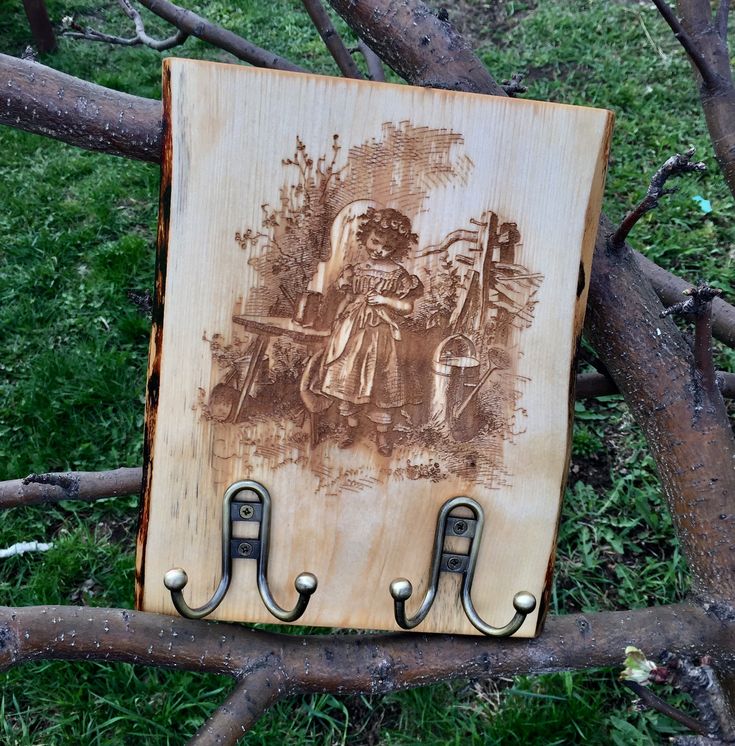 Помните, что простые формы лучше всего подходят для этого метода. Более сложный дизайн может выглядеть не так хорошо или вызвать проблемы при гравировке.
Помните, что простые формы лучше всего подходят для этого метода. Более сложный дизайн может выглядеть не так хорошо или вызвать проблемы при гравировке. Приклейте ее скотчем по всем краям. Нажмите «Создать» в Cricut Design Space и при необходимости переместите фигуры, чтобы они соответствовали размеру вашего материала. Дерево НЕ будет в списке материалов, так как это не материал для гравировки. Я выбираю Tooling Leather 6,7 унций, так как он отлично подойдет. Загружайте и выгружайте свои инструменты по запросу вашего компьютера, чтобы выгравировать и вырезать свой дизайн.
Приклейте ее скотчем по всем краям. Нажмите «Создать» в Cricut Design Space и при необходимости переместите фигуры, чтобы они соответствовали размеру вашего материала. Дерево НЕ будет в списке материалов, так как это не материал для гравировки. Я выбираю Tooling Leather 6,7 унций, так как он отлично подойдет. Загружайте и выгружайте свои инструменты по запросу вашего компьютера, чтобы выгравировать и вырезать свой дизайн.
